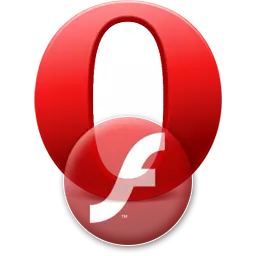
Flash Player er et plugin i Opera-browseren, som er designet til at afspille mange typer multimediindhold. Det vil sige uden at installere denne vare, ikke hvert websted vil blive vist i browseren korrekt, og vise alle de oplysninger, der er indeholdt på den. Og problemer med at installere dette plugin, uanset hvor beklageligt. Lad os finde ud af, hvad du skal gøre, hvis Flash Player ikke er installeret i operaen.
Installation af en unøjagtig kilde
Problemet med det umulige at installere Flash Player plugin kan skyldes et stort antal årsager. Hovedårsagen er installationen af plug-in tredjeparts ressourcer, og ikke fra Adobe.com's officielle websted. Sørg derfor for at kontrollere, fra hvilken ressource installationsfilen blev taget, og hvis du ikke kan finde ud af, så er det bedre at downloade installatøren igen fra det officielle websted.

Running Process Opera
Det er vigtigt at huske, at under installationen af Flash Player skal den browser, som dette plugin er installeret, være helt lukket. Nogle gange sker det, at selv når du lukker vinduet, lanceres opera.com-processen i baggrunden. For at kontrollere fraværet af sådanne processer har vi brug for en task manager.
Du kan køre det ved at klikke på Windows-værktøjslinjen med højre museværktøjskasse, og vælge det relevante element i kontekstmenuen eller blot skrive CTRL + SHIFT + ESC-tasterne på tastaturet.
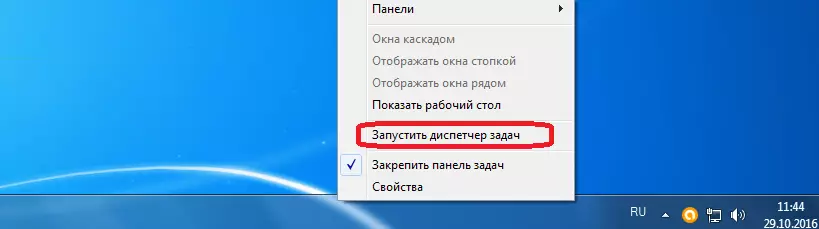
Når du har startet Task Manager, skal du gå til fanen "Processer".

Hvis vi ikke finder processerne i Opera.com, og der kan være flere af dem, da en separat proces er ansvarlig for hver fane for hver fane, skal du blot lukke Task Manager. Hvis processerne detekteres, skal du klikke på navnet på en af dem med musen og klikke på knappen "Komplet proces" i nederste højre hjørne af dispatcheren. Eller ved at returnere kontekstmenuen ved at højreklikke, vælg det tilsvarende element.
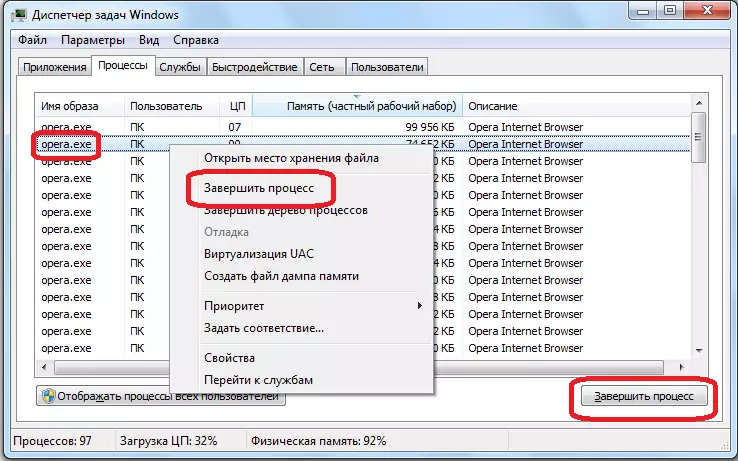
Derefter vises et vindue, der vil kræve bekræftelse af færdiggørelsen af processen. Klik på knappen "Komplet proces".
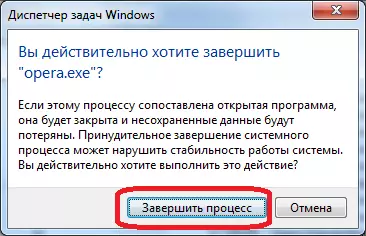
Således skal du gå med alle de løbende opera.exe-processer. Når alle de angivne processer er stoppet, kan du køre Flash Player-installationsfilen, og installere den i standardtilstand.
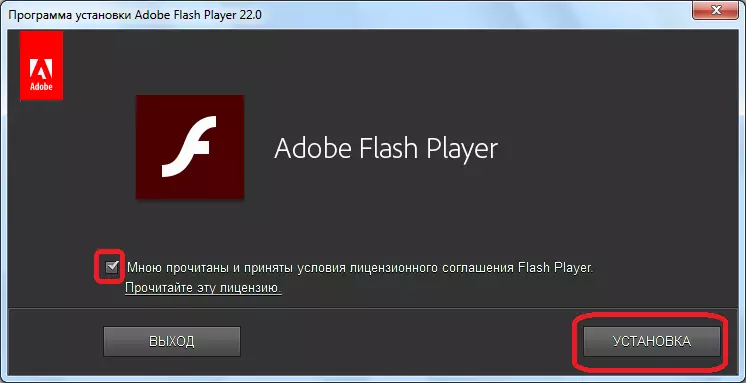
Kør flere installationsprocesser
Ved gentagelse af at klikke på installationsfilen kan brugeren fejlagtigt køre flere Flash Player-installationsprocesser på samme tid. Det vil heller ikke tillade plug-in installationen korrekt. Løs dette problem, som i det foregående tilfælde vil hjælpe Task Manager. Denne gang skal du slette alle de processer, der hedder Flash Player, og lignende.

Derefter skal du køre installationsfallet og starte installationsproceduren for plugin.
Antivirus blokering
Nogle antivirusser og firewalls kan blokere Flash Player-installationsprocessen. I dette tilfælde skal du deaktivere dem under installationsproceduren.
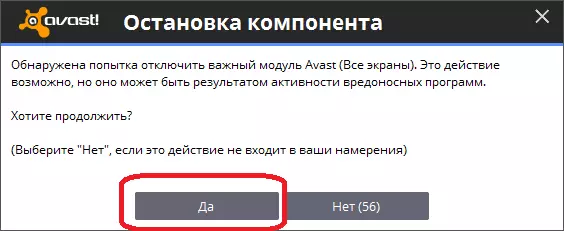
Men så snart proceduren er afsluttet, må du ikke glemme at inkludere antivirusbeskyttelse for ikke at komme under truslen om infektion.
Browserproblemer
Også Flash Player må ikke installeres på grund af forskellige browserskader. Du kan bruge den gamle version af webbrowseren. I dette tilfælde skal du opdatere operaen.
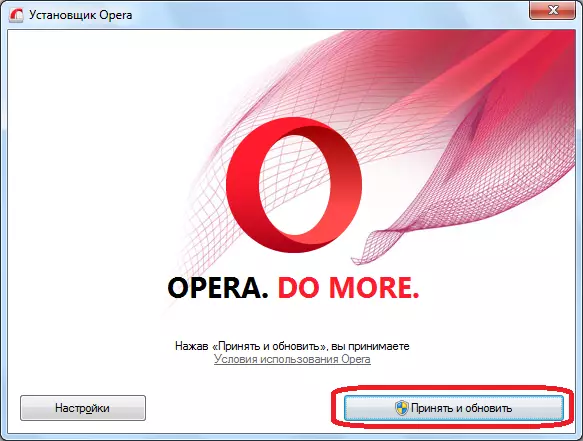
Hvis problemet beskrevet ovenfor, har problemet ikke hjulpet, så skal proceduren nulstille operaen.

Efter det, prøv igen at installere Flash Player.
Pluginet lanceres ikke
Men før de ovenfor beskriver de beskrevne manipulationer, er det rimeligt at sikre, om dette plugin i browseren er afbrudt. Når alt kommer til alt, kan plugin installeres, men slukket. For at flytte til plugin-sektionen skal du åbne hovedmenuen på operaen, gå til "Andet værktøj" -elementet, og klik på påskriften "Vis udvikler menu".

Som du kan se, vises et nyt emne i menuen - "Udvikling". Gå til det, og vælg posten "plugins".

Vi falder ind i plugin sektionen. Vi leder efter Adobe Flash Player Plugin. I tilfælde af dets fravær tager vi listen over de ovennævnte handlinger. Hvis pluginen er tilgængeligt, og statusen er "deaktiveret" på højre side, så for at aktivere dette element, skal du klikke på knappen "Aktiver".
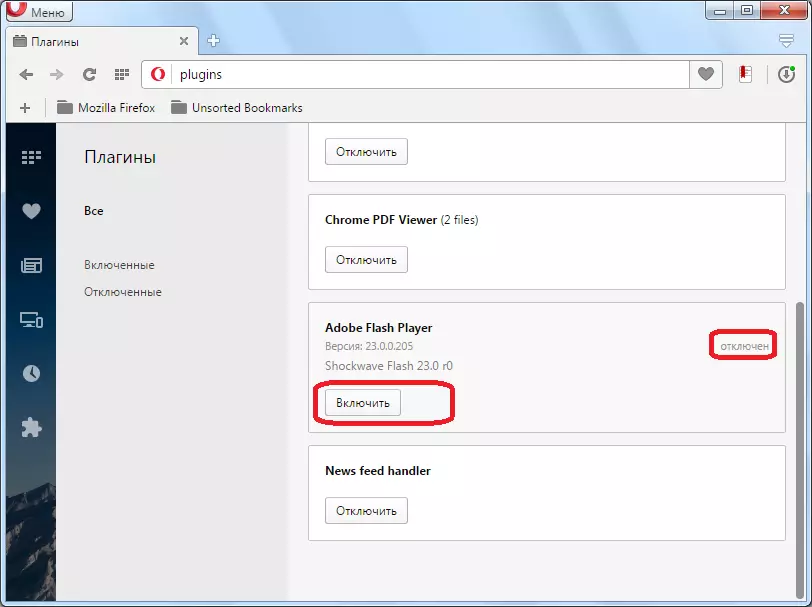
Flash Player-enheden i plug-in-sektionen i den aktiverede tilstand skal se ud, der er angivet på billedet nedenfor.
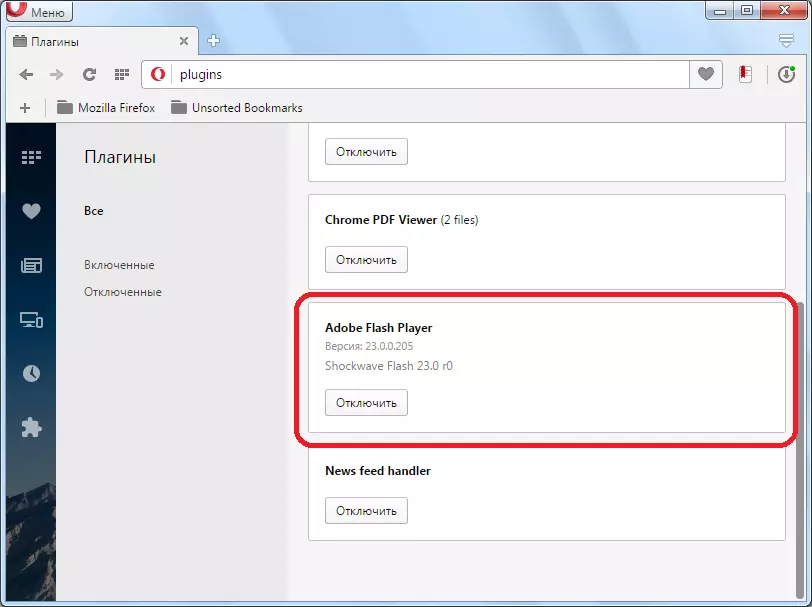
Hvis pluginet er aktiveret, og ikke opfylder sine funktioner, betyder det, at der er problemer, men de er ikke forbundet med installationen. Løsning af sådanne problemer er beskrevet detaljeret i et særskilt emne.
Opmærksomhed!
I de nyeste versioner af Opera Plugin Flash Player indbygget i browseren oprindeligt. Derfor er det ikke nødvendigt at installere det.
Men funktionerne i dette plugin kan deaktiveres i browserindstillingerne.
- For at kontrollere dette, skal du klikke på "Menu" og "Indstillinger". Du kan også bruge ALT + P-kombinationen.
- En overgang til programindstillingerne vil forekomme. Der klik på sektionen Navn "Sites".
- I afsnittet "Sitetes" finder du "Flash" -indstillingerne. Hvis kontakten er i den i positionen "Block flash start på websteder", betyder det, at funktionerne i dette plugin er deaktiveret.
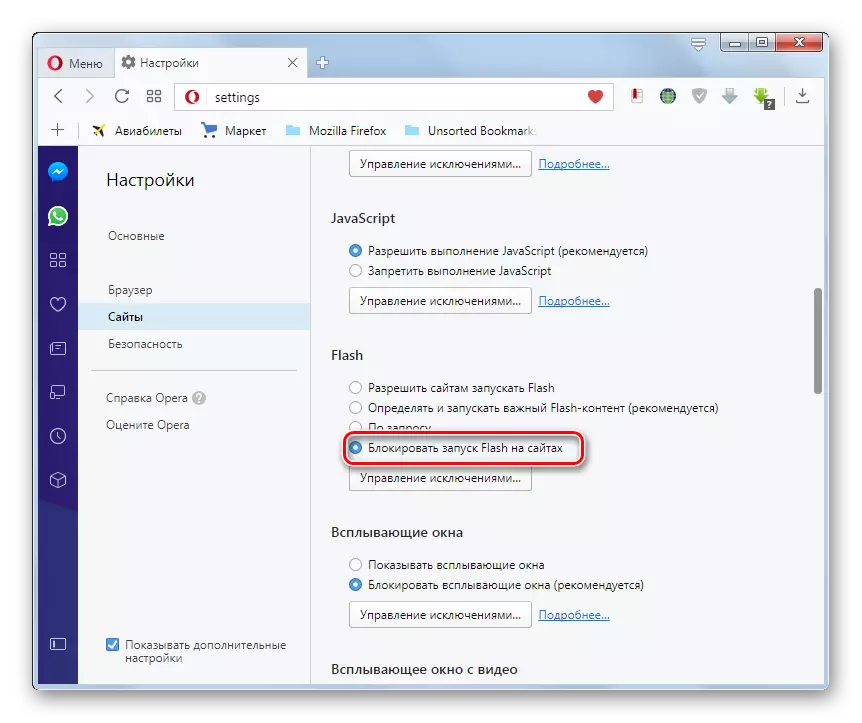
For at aktivere dem skal du flytte kontakten til en af de tre andre positioner. Udviklerne selv rådgiver det for at etablere det til at "bestemme og køre Vigtigt Flash-indhold".
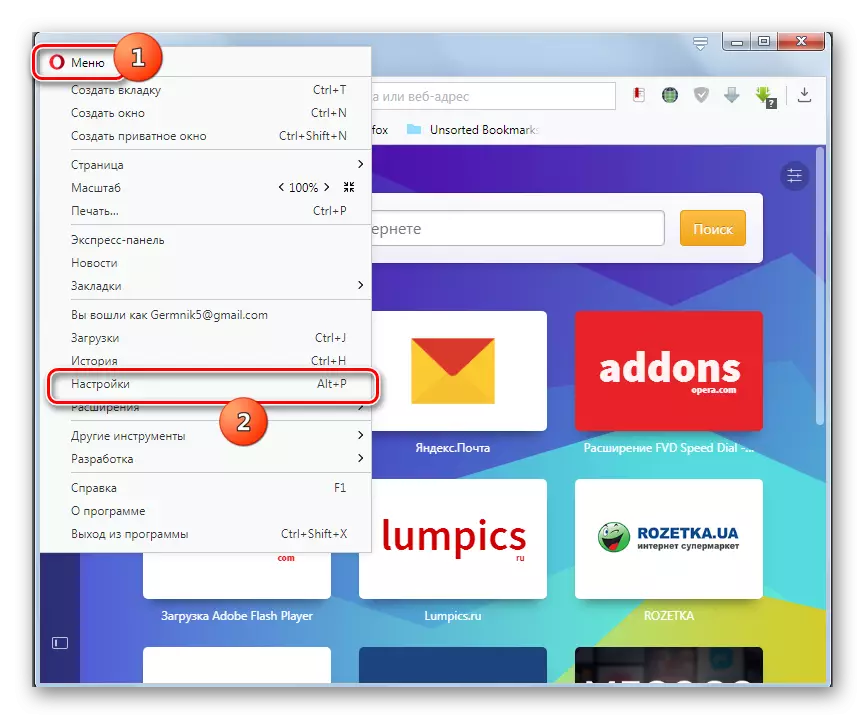

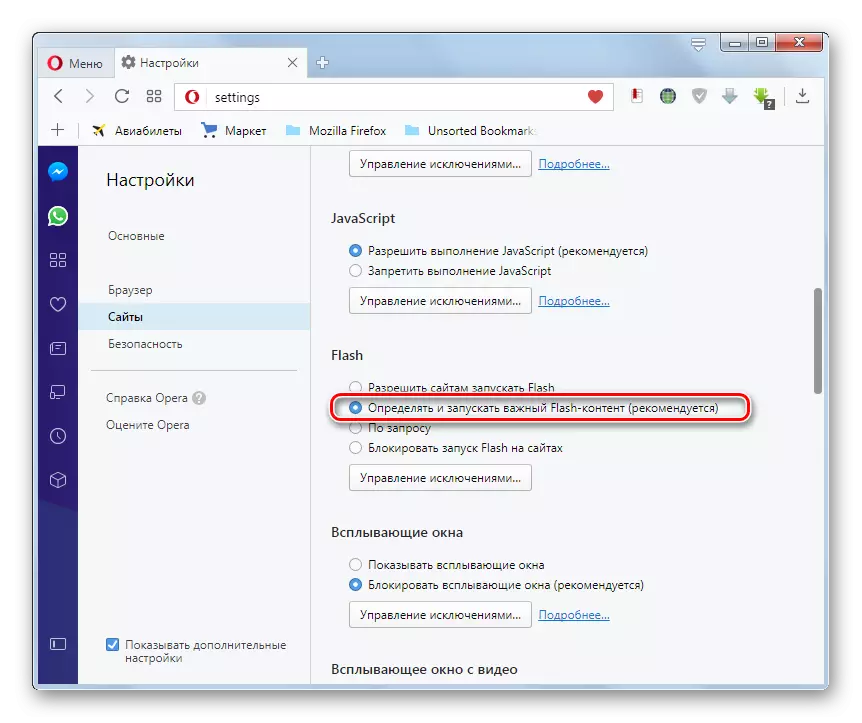
Som vi ser, bruges de vigtigste betingelser for den korrekte installation af plugin, til at downloade den fra det officielle websted og installationen til den aktuelle og korrekt betjente version af operaen. Derudover var det nødvendigt at spore, at browseren blev lukket under installationsprocessen. Nu er det nok til blot at tjekke indstillingerne, om stikkontakten eller ej.
